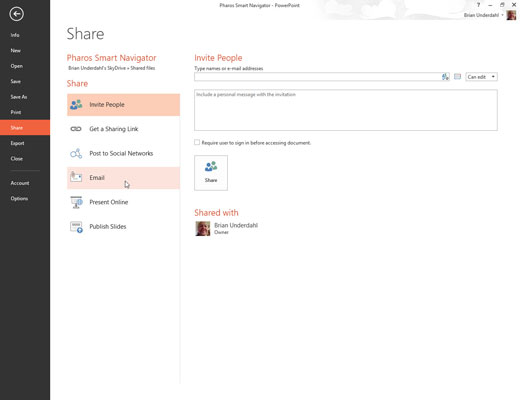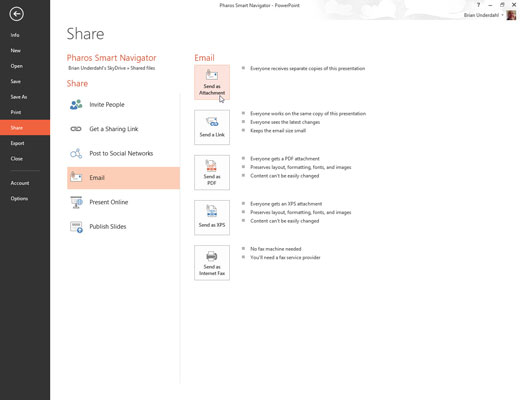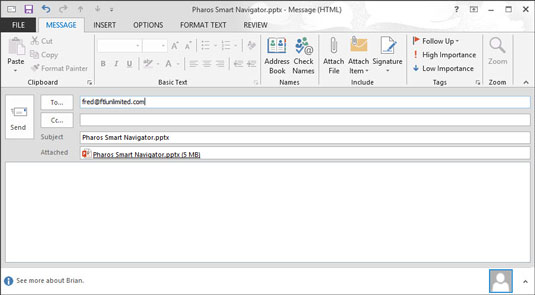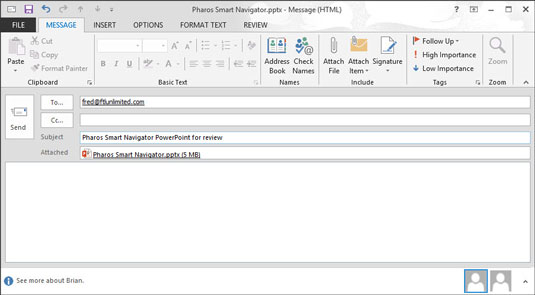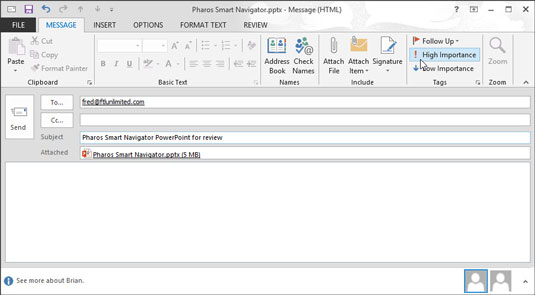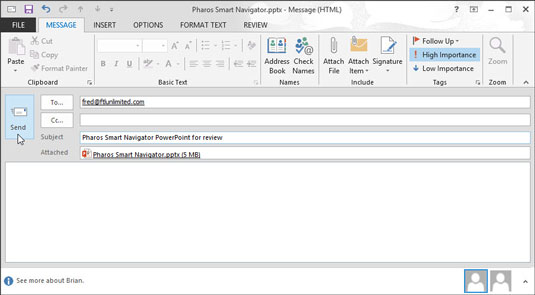Отворите презентацију коју желите да пошаљете на преглед.
Ако је презентација већ отворена, изаберите Датотека→Сачувај да бисте сачували све промене које сте направили откако сте је отворили.
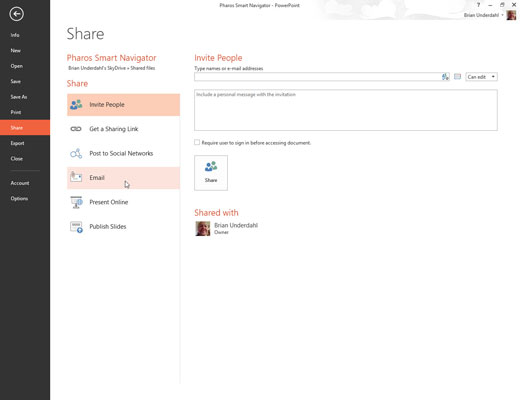
Изаберите Датотека→ Дели→ Е-пошта.
ПоверПоинт приказује страницу која нуди пет опција за слање датотеке.
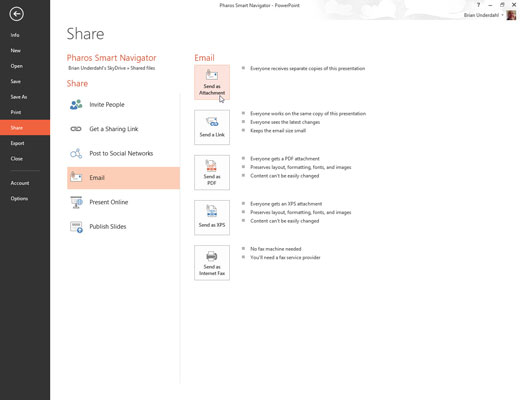
Кликните на опцију коју желите да користите за слање е-поште.
Оутлоок се покреће и креира е-поруку са исправним прилогом или везом, у зависности од опције коју одаберете.
Кликните на опцију коју желите да користите за слање е-поште.
Оутлоок се покреће и креира е-поруку са исправним прилогом или везом, у зависности од опције коју одаберете.
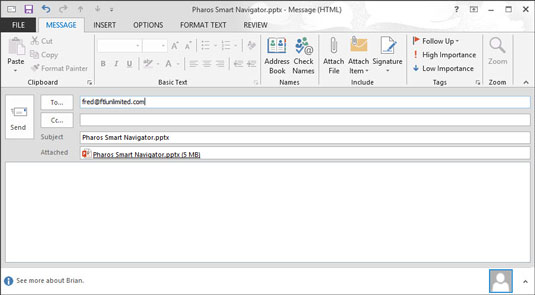
У поље За додајте е-маил адресу за сваку особу којој желите да пошаљете копију за преглед.
Можете да унесете е-маил адресе директно у поље За или можете да кликнете на дугме За да отворите адресар. Затим можете користити адресар да изаберете своје рецензенте.
Ако желите да пошаљете презентацију на више особа, раздвојите е-маил адресе тачком и зарезом.
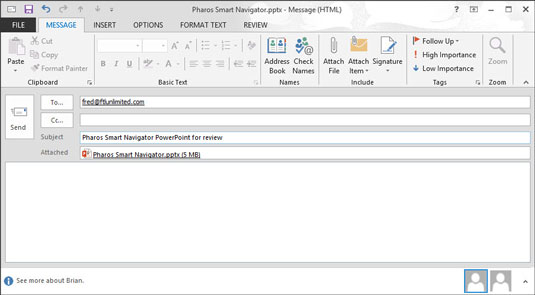
Ако желите, промените поље Предмет или тело поруке.
ПоверПоинт подразумевано користи име датотеке као тему поруке и тело поруке оставља празним. Вероватно желите да кажете нешто мало срдачније.
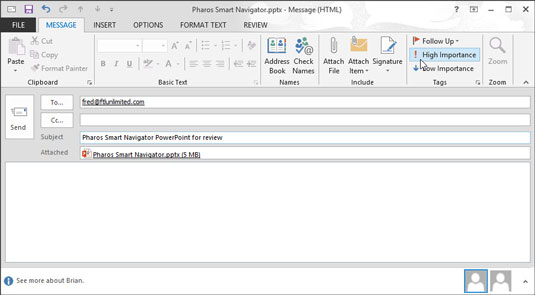
Подесите све друге опције е-поште које желите за поруку.
У зависности од програма који користите за своју е-пошту, имате мноштво опција које можете да подесите за поруке е-поште, као што су високи или ниски приоритети, потписи, материјал за писање, потврде о читању, обично или ХТМЛ форматирање и још много тога.
Подесите све друге опције е-поште које желите за поруку.
У зависности од програма који користите за своју е-пошту, имате мноштво опција које можете да подесите за поруке е-поште, као што су високи или ниски приоритети, потписи, материјал за писање, потврде о читању, обично или ХТМЛ форматирање и још много тога.
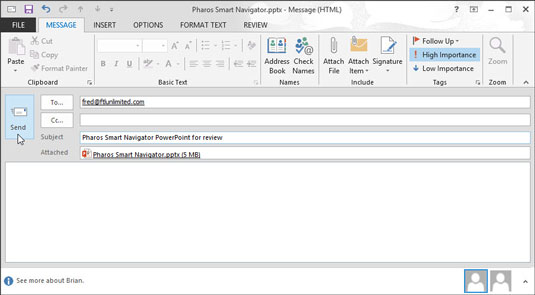
Кликните на дугме Пошаљи.
Ваша порука је одбачена и биће достављена што је пре могуће.